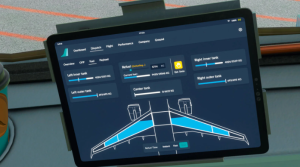Toen ik begon met deze hobby merkte ik dat het instellen van de software vaak het meeste werk is. Eerst de simulator zelf downloaden en installeren, maar dat valt mee. Daarna moet je de juiste instellingen kiezen. Ook daar valt veel over te lezen en te bekijken. Zoek maar eens op YouTube en anders laat je voorlopig alles staan zoals het staat en stel je dat gaandeweg wel in.
Daarna komt de download van, in ons geval, de FlyByWire Airbus A320. Die hebben we inmiddels geinstalleerd, maar kent ook zijn eigen instellingen.
Om dit vliegtuig goed in te stellen adviseer ik zeker de documentatie van de FlyByWire A30N te lezen. Het is een zeer overzichtelijke handleiding die steeds wordt geupdate.
Nu volgt een belangrijke stap. Zodra je de simulator hebt gestart en de FBW Airbus A320 heb geselecteerd, kies je een Departure en een Gate (of Runway).
En dan zie je je Airbus bij de gate staan. Druk de INSert toets om de cockpit binnen te gaan. Kijk dan allereerst hoe je de verschillende views in kunt stellen. Daar zijn standaard toetscombinaties voor, maar je kunt deze koppelen aan b.v. de toetsen van je flightstick of om het even aan welke toetscombinatie.
Ik houd echter voor de duidelijkheid de standaard toetscombinaties aan omdat deze altijd werken. Een compleet overzicht van alle toetscombinaties met functies kun je hier downloaden.
Dit is een zeer handige cheatsheet, dus ik zou ‘m printen en naast je neer leggen. Hieronder een screenshot van het document.
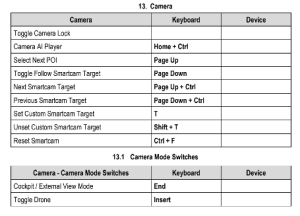
Als alles voorlopig goed is ingesteld naar jouw idee kun je starten en ziet het scherm er zo’n beetje als hieronder uit. Ze noemen dat Cold and Dark en mocht dat niet zo zijn kun je dat via de Flypad (dat is een soort Ipad die je links onder het raam hebt hangen) instellen. Als dat scherm nog donker is, klik m dan aan zodat het opstart en stel ‘m vervolgens in op Cold and Dark.